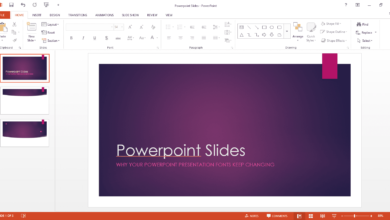Si vous créez des présentations dans le cadre de votre travail, vos présentations suivent le guide de style de votre entreprise et utilisent les couleurs, les polices et le logo de votre entreprise. Vous pourriez modifier un modèle de conception PowerPoint chaque fois que vous créez une nouvelle présentation. Mais que faire si vous devez toujours être cohérent ? La réponse est de créer un nouveau modèle de conception par défaut. Avec votre propre modèle, chaque fois que vous ouvrez PowerPoint, votre mise en forme personnalisée est au premier plan.
Les instructions de cet article s’appliquent à PowerPoint 2019, 2016, 2013, 2010 ; PowerPoint pour Microsoft 365, et PowerPoint pour Mac.
Contenu
Sauvegarder le modèle par défaut original
Avant d’apporter des modifications, faites une copie du modèle par défaut original.
Pour PowerPoint pour Windows
-
Ouvrez PowerPoint et créez une nouvelle présentation en utilisant le modèle de présentation vierge.
-
Choisissez Dossier > Save As.
-
Sélectionnez Ce PC.
-
Entrez un nouveau nom pour le modèle original.
-
Sélectionnez le Sauvegarder comme type flèche vers le bas et choisissez Modèle PowerPoint (*.potx) ou Modèle PowerPoint 97-2003 (*.pot).
-
Sélectionnez Sauvegarder.
Pour PowerPoint pour Mac
-
Ouvrez PowerPoint.
-
Choisissez Dossier > Enregistrer comme modèle.
-
Dans le Format de fichier sélectionnez Modèle PowerPoint (.potx) ou PowerPoint 97-2003 (.pot).
- L’emplacement de sauvegarde change au dossier où PowerPoint stocke ses modèles. Ne changez pas cet emplacement, sinon PowerPoint ne saura pas où chercher le fichier si vous choisissez de l’utiliser à nouveau.
- Le modèle original de conception par défaut est appelé présentation vierge. Nommez le fichier ancienne présentation viergeou quelque chose de similaire. PowerPoint ajoute l’extension de fichier .POTX (.POT) au fichier pour qu’il sache qu’il s’agit d’un fichier modèle et non d’un fichier de présentation (.PPTX ou .PPT).
- Fermez le dossier.
Créer votre nouvelle présentation par défaut
Lors de la conception de votre nouveau modèle par défaut, apportez les modifications sur la matrice de diapositives et la matrice de titres de sorte que chaque nouvelle diapositive de votre présentation adopte les nouvelles caractéristiques.
-
Ouvrez une nouvelle présentation PowerPoint vierge, ou si vous avez déjà créé une présentation dont la plupart des options sont déjà formatées à votre goût, ouvrez cette présentation.
-
Avant d’effectuer des modifications, enregistrez le fichier sous un autre nom et comme modèle. Choisissez Dossier > Save As. Sur un Mac, sélectionnez Dossier > Enregistrer comme modèle.
-
Changez le type de fichier en Modèle PowerPoint (*.potx) ou Modèle PowerPoint 97-2003 (*.pot).
-
Dans le Nom du fichier zone de texte, tapez présentation vierge.
-
Apportez toutes les modifications que vous souhaitez à ce nouveau modèle de présentation vierge. Par exemple :
-
Enregistrez le fichier lorsque vous avez terminé.
La prochaine fois que vous ouvrirez PowerPoint et que vous sélectionnerez la présentation vierge, vous verrez votre formatage dans le nouveau modèle de présentation vierge. Vous êtes prêt à commencer à ajouter votre contenu.
Retour au modèle par défaut original
Dans le futur, vous souhaiterez peut-être revenir à l’utilisation du modèle par défaut blanc et clair de PowerPoint. Lorsque vous avez installé PowerPoint, si vous n’avez pas modifié l’emplacement des fichiers pendant l’installation, les fichiers nécessaires se trouvent aux endroits suivants, selon le système d’exploitation :
- Windows 7 : C:Documents and Settingsnom d’utilisateurDonnées d’applicationMicrosoftModèles. (Remplacez « username » dans le chemin d’accès au fichier par votre propre nom d’utilisateur). Données relatives à la demande est un dossier caché ; assurez-vous que les fichiers cachés sont visibles.
- Windows 10 : C:Usersnom d’utilisateurDocumentsModèles de bureau de douane.
- Mac OS X 8 ou plus récent : /Utilisateurs/nom d’utilisateur/Bibliothèque/Conteneurs de groupe/UBF8T346G9.Office/Contenu utilisateur/Modèles.
- Mac OS X 7 : Le Bibliothèque est caché par défaut. Pour afficher le dossier Bibliothèque dans le dossier Chercheursélectionnez le Allez sur et maintenez la touche OPTION.
-
Renommez le nouveau modèle que vous avez créé.
-
Renommez le modèle PowerPoint original en présentation vierge.potx. (ou .pot)